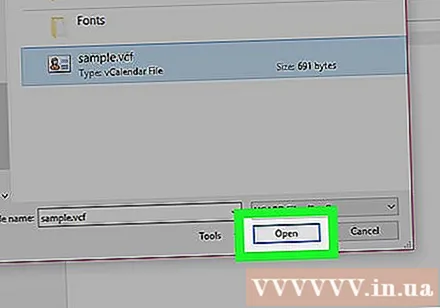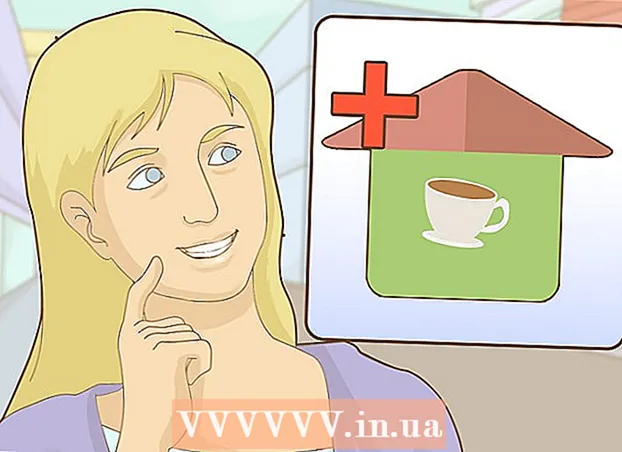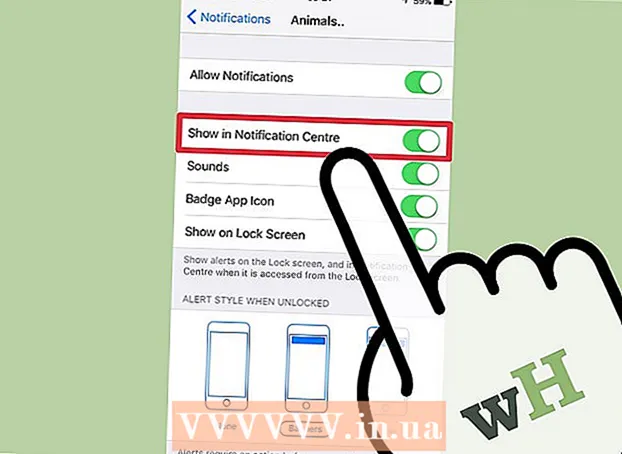Autor:
Louise Ward
Data Creației:
8 Februarie 2021
Data Actualizării:
2 Iulie 2024
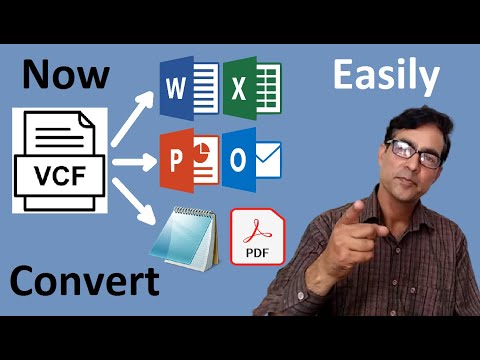
Conţinut
Acest articol arată cum să adăugați contacte în contul dvs. de e-mail, deschizând fișierul VCF. Un fișier VCF, cunoscut și sub numele de fișier „vCard”, stochează informații de contact care pot fi citite și importate pe servicii de e-mail precum Gmail, iCloud și Yahoo, precum și Outlook pe un desktop. Cu toate acestea, puteți utiliza fișiere VCF numai pe computer.
Pași
Metoda 1 din 4: utilizați Gmail
cu pictograma roată. Această opțiune este afișată în colțul din stânga jos al ferestrei. Un alt meniu va apărea aici.
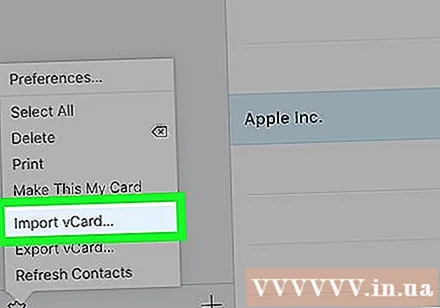
Clic Import vCard ... (Introduceți vCard ...). Aceasta este o opțiune din meniul afișat în prezent. Aceasta vă arată un File Explorer (pe Windows) sau o fereastră Finder (pe un Mac).
Selectați fișierul VCF. Faceți clic pe fișierul VCF pe care doriți să îl deschideți cu iCloud.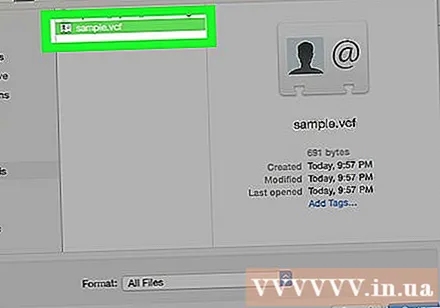
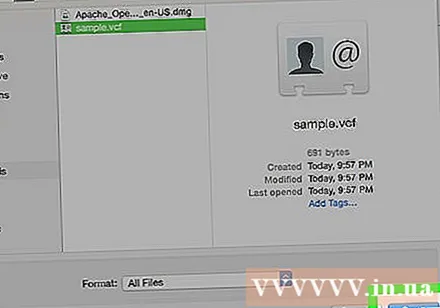
Clic Deschis (Deschis). Aceasta este opțiunea din colțul din dreapta jos al ferestrei. Cu această acțiune, informațiile de contact din fișier vor fi adăugate la contactele iCloud. publicitate
Metoda 3 din 4: Utilizați Yahoo
Deschide Yahoo. Accesați https://mail.yahoo.com/ din browserul computerului. Ar trebui să vedeți căsuța de e-mail Yahoo dacă sunteți conectat.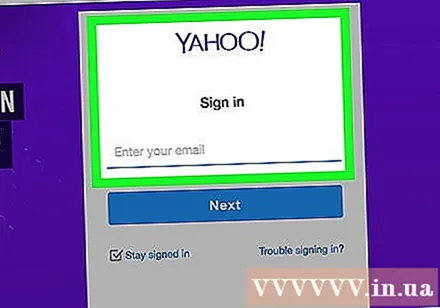
- Dacă nu sunteți conectat, va trebui să introduceți adresa de e-mail și parola când vi se solicită.
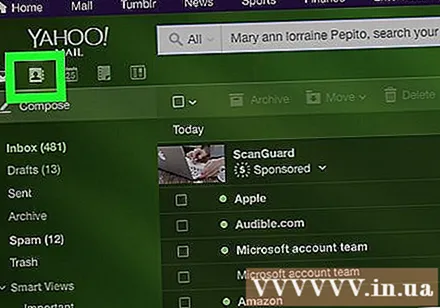
Faceți clic pe pictograma „Contacte”. Aceasta este pictograma notebook afișată în colțul din dreapta sus al ferestrei. Aceasta vă va arăta contactele într-o filă nouă.- Dacă utilizați o versiune mai veche de Yahoo, veți face clic pe pictograma caietului cu silueta umană în colțul din stânga sus al ferestrei.
Clic Importați contacte (Importați contacte). Aceasta este selectată în coloana din mijloc a paginii de director.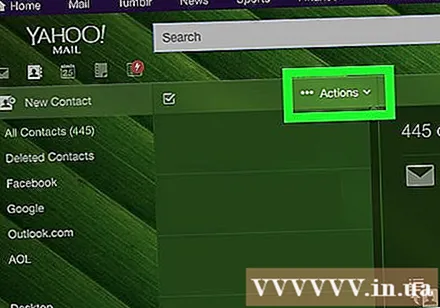
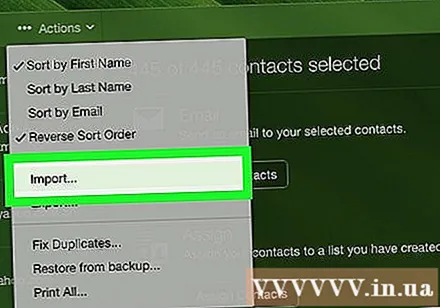
Clic Import (Introduceți) în dreapta antetului „Încărcare fișiere”. O altă fereastră va apărea pe ecran.
Clic Alege fișierul (Selectare fișier) se află deasupra ferestrei afișate. Desktopul are acum un File Explorer (Windows) sau o fereastră Finder (Mac) inclusă.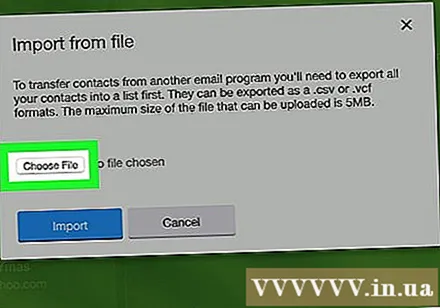
Selectați fișierul VCF. Faceți clic pe fișierul VCF pe care doriți să îl deschideți în Yahoo.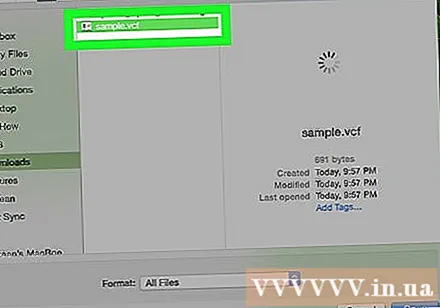
Clic Deschis (Deschis). Aceasta este opțiunea din colțul din dreapta jos al ferestrei. Fișierul dvs. VCF va fi încărcat în fereastra afișată.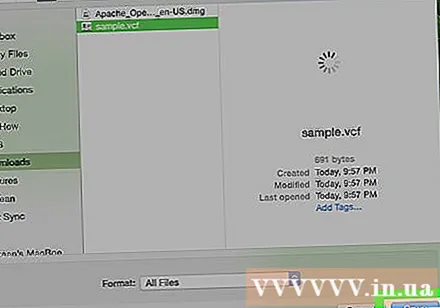
Clic Import (Import) sub fereastra afișată. Astfel, contactele dvs. vor fi importate în Yahoo. publicitate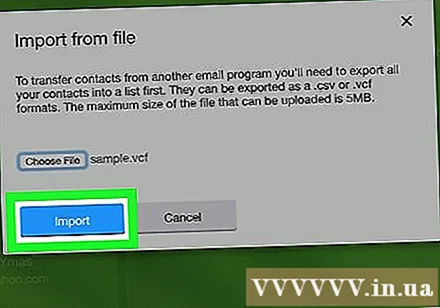
Metoda 4 din 4: utilizați Outlook pe un desktop
Deschideți Outlook. Faceți clic sau faceți dublu clic pe programul Outlook 2016 cu un „O” alb pe un fundal albastru.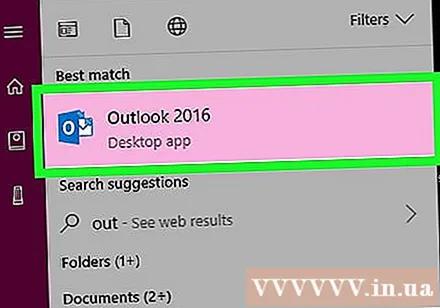
- Notă, versiunea web Outlook nu acceptă fișiere VCF.
- Pentru a importa un fișier vCard pe Mac, veți face clic pe fișier, faceți clic pe Fişier (Fișier), selectați Deschis cu (Deschideți cu) și selectați Microsoft Outlook. Puteți face clic Salvați și închideți (Salvați și închideți) când vi se solicită.
Clic Fişier. Aceasta este opțiunea din colțul din stânga sus al ferestrei. Un alt meniu va apărea aici.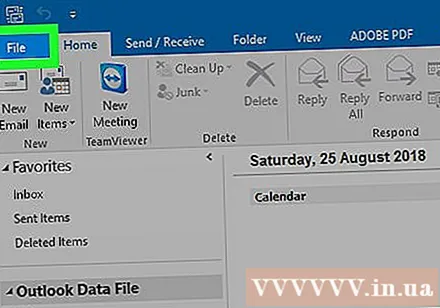
Clic Deschideți și exportați (Deschideți și exportați). Această opțiune este afișată în meniul din stânga.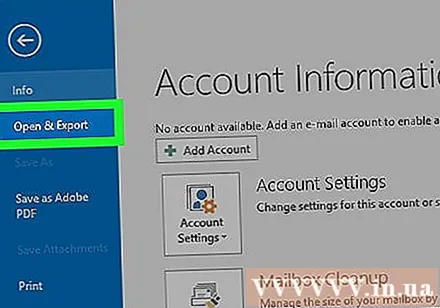
CN faceți clic Import Export (Import Export). Aceasta este selecția din coloana din mijloc. O nouă fereastră va apărea după clic.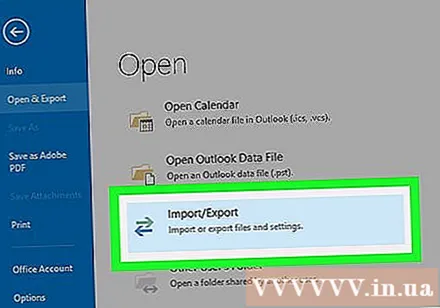
Clic Importați un fișier VCARD (Importați fișierul VCARD). Veți vedea această opțiune în fereastra afișată în prezent.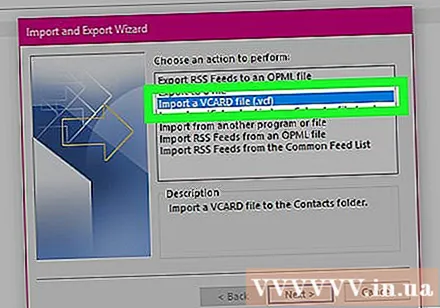
Clic Următor → (Continuați) sub fereastra care este afișată în prezent. O fereastră File Explorer va apărea pe ecran după clic.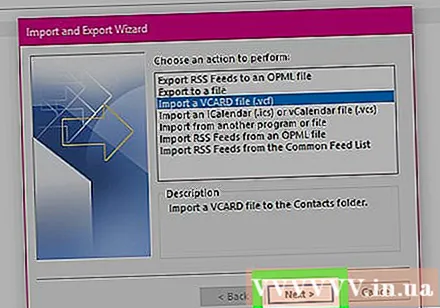
Selectați fișierul VCF. Faceți clic pe fișierul VCF pe care doriți să îl importați.
Clic Deschis (Deschis). Aceasta este opțiunea din colțul din dreapta jos al ferestrei. Aceasta va importa informațiile de contact din fișierul VCF în contactele Outlook. publicitate